Tietokoneen lapsilukko on joukko ohjelmia ja toimintoja, joiden tarkoituksena on järjestää tai estää lapsia käyttämästä tietokoneaikaa, käyttämästä pelejä tai muita ohjelmia, ja mikä tärkeintä, välttämään "ei-lapsille tarkoitettua" sisältöä sisältävien sivustojen katselu. Lapsilukkoohjelmat antavat aikuisille mahdollisuuden rajoittaa lasten katsomaa ja lukemaa sisältöä verkossa. Voit myös helposti hallita tietokoneella vietettyä aikaa.
Internetistä on myös helppo nähdä, mitä lapsesi teki poissa ollessasi. Yksinkertaisia esimerkkejä: lapsilukon asettamisen jälkeen pojan tai tyttären tietokone käynnistyy vasta kello 18 jälkeen; pelit ovat saatavilla klo 10 asti; sivustoa, joka sisältää kirjaimet (s)*ex tai por*(n) sen nimessä, ei avata.
Tietokoneen ääressä olevaa lasta ei saa jättää ilman vanhempien valvontaa
Lapsilukko voidaan tarjota sekä ulkoisten ohjelmien että käyttöjärjestelmien avulla, jopa vanhentunut Windows XP. Muuten, yhtenä "seitsemän" hyödyllisimmistä innovaatioista pidetään erittäin joustavien työkalujen olemassaoloa vanhempien valvonnan harjoittamiseen.
Lapsilukko on täysin mahdollista ladata ilmaiseksi, on olemassa hyviä ei-kaupallisia ohjelmia, ja usein Windowsiin jo sisäänrakennetut työkalut riittävät monille käyttäjille.
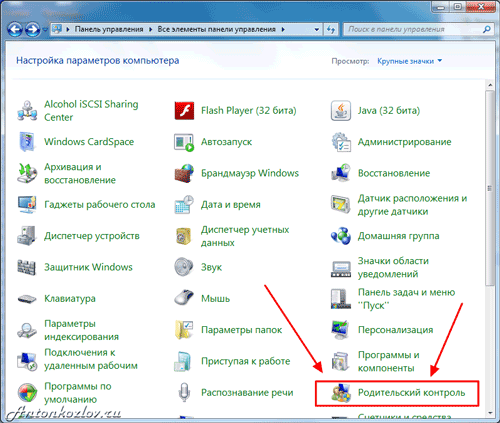
Windows 7:n sisäänrakennettu lapsilukko
Ennen kuin tarkastelet ohjelmia ja lapsilukkoasetuksia, annamme vinkkejä. Tämä ei tietenkään ole lapsilukko-ohjelma, mutta se voi tuoda enemmän vaikutusta kuin kaikki rajoitukset ja asetukset.
Ensimmäinen askel tehdä tietokoneesta todella hyödyllinen lapselle on valita ikään sopivat pelit ja ohjelmat. Koululaiset ovat ensisijaisesti kiinnostuneita videopeleistä (mukaan lukien verkkoviihteestä), mutta yhtä paljon heitä ei voi viedä piirtäminen, esitykset, ohjelmoinnin perusteet, videonkäsittely, "tylseiden" tekstieditorien epätavalliset toiminnot, tekstien kirjoittaminen foorumeille ja blogeihin, jotka kiinnostaa heitä. Lasten on mukava leikkiä vanhempiensa kanssa tai aikuisten katsella peliä ja keskustella koskevista hetkistä. Jos pelaat itse, keskustele pelin asetuksista, sen salaisuuksista, ohittamisesta, sinuakin yllättävien ohjelmien toiminnoista.
Koululaiset käyttävät Internetiä tiedon ja viihteen lähteenä. Aikuisille on yleensä selvää, että kaikkeen internetissä ei voi luottaa, ja tämä on syytä selittää myös lapsille. Opeta lastasi olemaan kriittinen sisällön suhteen keskustelemalla eri sivustoista yhdessä. Esimerkiksi:
- Kuka omistaa tämän sivuston? Henkilö, organisaatio, yliopisto, kauppa?
Miksi tällä sivustolla on tietoa? Yrittääkö tämä sivusto myydä meille jotain tai uskoako se johonkin?
- Voiko sivustoon luottaa? Mistä omistajat ovat saaneet tiedon?
— Kuka voi lukea My Worldiä tai Facebookia? Miten tietoa voidaan käyttää? Mitä voin oppia siellä muista ihmisistä?
Vaikka lasten ja edes teini-ikäisten ei ole aina helppoa vastata näihin kysymyksiin, ystävällinen keskustelu tai jopa kiivas riita auttaa heitä ymmärtämään vaaroja paremmin ja löytämään todella hyödyllistä tietoa helpommin.
Aloitetaan tärkeimmästä: Internet-lapsilukko. Yleensä ei ole vaikeaa rajoittaa lapsen ajanvietettä tietokoneella, mutta useammin on tarpeen hallita, mitä poika tai tytär tarkalleen tekee näppäimistöllä. Tietokoneeseen asennetut ohjelmat voivat harvoin vahingoittaa lapsia, ja siksi vanhempien valvonta koskee ennen kaikkea Internetiä.
Lapsilukko suosituissa käyttöjärjestelmissä
Onko Windows XP:ssä lapsilukkoa? Kyllä, mutta siitä ei todennäköisesti ole hyötyä: se on Internet Explorer -selaimen asetus, jota lapset (sekä aikuiset) käyttävät yhä vähemmän. Sisällönhallintamoduulista voi kuitenkin olla hyötyä, jos lapsesi käyttää Internet Exploreria.
Ota Access Limiter käyttöön seuraavasti:
- Valitse Työkalut-valikosta Ominaisuudet
- Siirry valintaikkunassa Sisältö-välilehteen ja napsauta sitten Ota käyttöön -painiketta. Tämä avaa Access Restriction -asetusikkunan. Täällä sinun pitäisi avata Sisältö-välilehti, napsauta Ota käyttöön -painiketta. Tämän jälkeen näkyviin tulee Access Restrictions -ominaisuusikkuna, jossa sinun on asetettava kullekin kohteelle haluttu suojaustaso, joka määritetään liukusäätimillä. Liukusäätimien paikat kuvaavat kunkin rajoituksen yksityiskohtaisesti.
- Hyödyllisempi ominaisuus - Sallitut sivustot. Nämä ovat kaksi luetteloa, joihin sivustot lisätään manuaalisesti. Toinen niistä kieltää ankarasti vierailemisen syötetyissä osoitteissa, toinen sallii sen.
— Viimeinen vaihe on salasanan asettaminen lapsilukon muuttamista varten. Se on Yleiset-välilehdellä. Kirjoita vain salasanasi, kirjoita se muistiin ja säilytä se turvallisessa paikassa. Tarvitset sitä asetusten muuttamiseen.
Myös muilla selaimilla on omat samankaltaiset asetukset, jotka on helppo selvittää. Katso tarkemmin mitä ohjelmaa lapsesi käyttää ja etsi sopivia ominaisuuksia.
Lapsilukko Windows 7:ssä on paljon laajempi kuin vanhassa XP:ssä. Ensin sinun on varmistettava, että lapsen profiili on tavallinen, ei järjestelmänvalvojan profiili. Voit tehdä tämän siirtymällä Ohjauspaneeliin ja valitsemalla sopiva käyttäjäprofiili.
Jos haluat ottaa lapsilukon käyttöön Windows 7:ssä, sinun on siirryttävä samannimiseen Ohjauspaneeli-kohteeseen (Käynnistä-valikon kautta). Täällä valitsemme käyttäjäprofiilin, jossa lapsesi työskentelee: asetammeko rajoitukset nyt hänelle? jos sinulla on yksi profiili, sinun on luotava erityinen profiili (tili) lapselle.
Luo pääprofiilista poikkeava profiili asettamalla pääkäyttäjän salasana
Anna profiilillesi nimi
Kaksi Windows 7 -profiilia - yksi sinulle pääsysalasanalla, toinen lapsille, joilla on rajoituksia ja toimiva lapsilukko
Ota lapsilukko käyttöön uudella tilillä
Yksinkertaisin asia tässä on ajanhallinta. Helppokäyttöinen käyttöliittymä tarjoaa heti asettamisen ajankohdan, jolloin lapsi voi siirtyä käyttöjärjestelmään (eli aloittaa työskentelyn tietokoneella). Voit asettaa aikataulun viikonpäiville. Järjestelmä sammuu automaattisesti ja tallentaa kaikki tiedot, jos lapsi istuu liian kauan näppäimistön ääressä.
Aseta aikaraja kaikille päiville erikseen tai jokaiselle päivälle erikseen
Lapsiprofiilin asetukset peleille
Sallittujen pelien valinta
Mutta Windows 7 Parental Controlin Pelit-kohde näyttää hyödylliseltä vain aluksi. Ensinnäkin kaikkia tietokoneeseen asennettuja pelejä ei välttämättä esitetä tässä. Toiseksi, on parempi määrittää nämä rajoitukset kohdassa Salli ja estä tietyt ohjelmat.
Sallittujen tai kiellettyjen ohjelmien valitseminen lapselle
Tässä kohdassa luetellaan kaikki tietokoneeseen asennetut ohjelmat (tai pikemminkin Windows pitää niitä kaikkia). Täällä voit estää tai sallia jokaisen sovelluksen, mutta muista: tämä luettelo ei välttämättä ole täydellinen. Haitallisia ohjelmia on parempi etsiä itse (Selaa-painike) ja estää ne.
Äläkä unohda sammuttaa käyttäjän Vierasprofiilia lopussa - siihen ei ole rajoituksia!
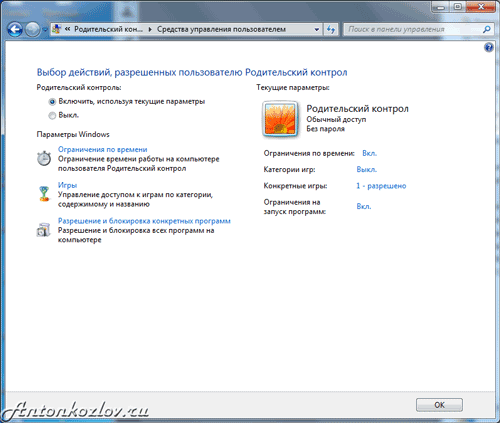
Tältä konfiguroitu lapsiprofiili, jossa on lapsilukko, näyttää tältä
Internet-asennus on samanlainen kuin Windows XP, ja se vaikuttaa vain Internet Explorer -selaimeen. Yleensä Windows 7:n sisäänrakennetut lapsilukkoasetukset ovat kiinnostavampia nuorempien lasten rajoittamiseen. Tässä on näiden toimintojen tyypillinen käyttöhistoria:
”Suuri ongelma oli saada jälkeläiset pois tietokoneelta. Ei väliä kuinka paljon sanoin hänelle - sammuta se!, Hän anoi jatkuvasti toisen minuutin. Sitten kyllästyin siihen ja asetin sammutusajan jokaiselle päivälle lapsilukkotilassa. Poika ei voi kiistellä ohjelman kanssa - hän varoittaa häntä 5, 3 ja 1 minuuttia ennen sammuttamista, ja tässä kyyneleet eivät auta. Se toimii myös silloin, kun vaimoni ja minä olemme toisessa huoneessa."
Lapsilukko-ohjelmisto
Kehittyneemmillä ohjelmilla on monia samanlaisia ominaisuuksia eri nimillä. Ne on helppo ymmärtää muutamassa minuutissa, ja melkein jokaisessa niistä vaiheittainen ohjattu asetustoiminto vastaa kysymykseen lapsilukon määrittämisestä - se käynnistyy, kun käytät ohjelmaa ensimmäisen kerran.
Suosittelemme, että kiinnität ensin huomiota SkyDNS-projektiin (www.skydns.ru) - tämä ei ole ohjelma, vaan kokonainen suoja, joka suojaa tietokonettasi mahdollisesti vaarallisilta sivustoilta. Rekisteröitymällä projektin verkkosivuilla saat paljon turvallisempaa Internet-surffausta. Projekti lisää epäilyttävän sisällön sivustot mustalle listalle ja tarjoaa ilmaisen pääsyn muihin, "oikeisiin" resursseihin. Projektia päivitetään jatkuvasti, eikä vääriä positiivisia ole juuri lainkaan. SkyDNS on ilmainen resurssi, joka katkaisee välittömästi puolet ei-toivottujen sivustojen käyttöön liittyvistä ongelmista.
SkyDNS lapsilukkopalvelun avulla voit tehdä monia asioita jopa kouluille
Perinteisistä lapsilukkovaihtoehdoista viime aikoina suosituin venäläisten käyttäjien tietokoneissa on tuotteiden osana toimitettu tuote - Kaspersky Crystal ja Kaspersky Internet Security. Asenna "Kaspersky Parental Control" erikseen, valitettavasti se ei toimi.
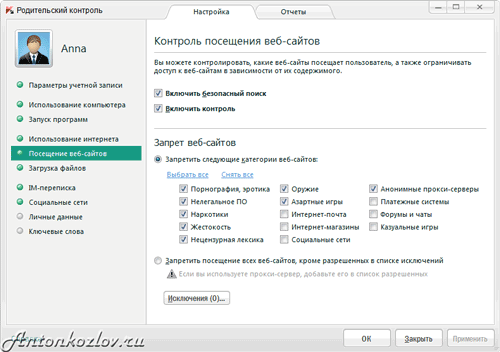
Lapsilukko Kaspersky Internet Security 2012:ssa
Suosio on ansaittu: Turvallisuus + -välilehdellä (lapsilukon päävalikko) Internet-aikaa rajoitetaan helposti, luettelo ei-toivotuista sivustoista asetetaan sekä koko nimelle että osalle siitä. Sisäänrakennettu suodatin estää lasta pääsemästä sivustoille, joiden aiheet ovat "Eroottinen", "Korpoilu", "Aseet", "Julmuus", "Uhkapelit", "Piraattiohjelmistot" ja monet muut. Tiukempaa valvontaa varten tarjotaan luettelo "valkoisista osoitteista" - voit mennä vain sallituille sivustoille, kun taas muut on estetty. Muuten, asetukset koskevat kaikkia selaimia kerralla.
Lapsilukon lataaminen, asentaminen ja määrittäminen ei riitä: mikään parhaista lapsilukkoohjelmista ei takaa vaaraa. Ohjelmien lisäksi tarvitset myös visuaalisen pääsyn tietokoneeseen. Suosittelemme, että asennat kotitietokoneesi paikkaan, jossa se on julkisesti esillä. Älä liioittele: et voi avoimesti vakoilla lasta, katso vain ajoittain, mitä näytöllä tapahtuu. Ja teini ei todennäköisesti halua vierailla sopimattomilla sivustoilla, jos hän tietää, että vanhemmat voivat helposti huomata tämän.
Lisäksi voit katsoa muita ohjelmistotuotteita: CyberMama, KidsControl, Spector Pro, ParentalControl Bar. Mutta muista: mikään ohjelmisto ei ole täydellinen.
Kuinka poistaa lapsilukko
On monia tapoja ohittaa vanhempien valvonta, ja usein lapset ovat kekseliäisempiä ja edistyneempiä kuin heidän vanhempansa. Jos lapsilukkoohjelmat sijaitsevat kotitietokoneessa (tarkemmin sanottuna sen käyttöjärjestelmässä), niin ei liian monimutkainen tapa välttää valvonta on luoda ns. Live CD - käynnistyslevy, joka ei käytä pääkäyttöjärjestelmää, mutta se on itsessään toimiva käyttöjärjestelmä, jonka asetukset eivät ole Internet-käyttörajoituksia. Tähänkin ratkaisuun on olemassa vastatoimia (estetään tietokonetta käynnistämästä CD-levyiltä ja suojataan salasanalla BIOS), mutta jos lapsi onnistui luomaan CD-jakelusarjan, niin hän pärjää myös tässä.
Kuinka poistaa vanhempien valvonta muilla tavoilla? Viiden minuutin suosikkiselaimen tai messengerin asennus välityspalvelinten avulla. Lyhyesti sanottuna: useimmissa Internet-ohjelmissa on erityiset asetukset, joissa voit määrittää ulkoisten välityspalvelinten käytön pyynnöille. Tässä tapauksessa kotitietokone lähettää pyynnön toiselle tietokoneelle (välityspalvelimelle). Lapsilukko on äänetön: tämä välityspalvelin ei kuulu kiellettyjen resurssien luetteloon. Ulkoinen palvelin käsittelee pyynnön ja näyttää vaaditut tiedot näytöllä, jossa kiellettyä sisältöä saattaa hyvinkin olla.
Johtopäätös
Usein lapset pääsevät silti käsiksi kiellettyyn hedelmään. Aina tulee olemaan ystäviä, joiden tietokone toimii ilman lapsilukkoa. Älypuhelimet ja tabletit keräävät yhä enemmän suosiota myös koululaisten keskuudessa, joita on jopa vaikeampi hallita kuin tietokonetta. Voit aina kysyä hakukoneelta kysymyksen: kuinka lapsilukko poistetaan käytöstä, ja rajoitusten poistamiseen on monia tapoja.
Ehkä paras lapsilukkomenetelmä on keskustella yhdessä kyseenalaisten sivustojen vaaroista? Ystävällisessä ja tasa-arvoisessa keskustelussa vanhempien ja lasten välillä on mahdollista päästä yhteisymmärrykseen paljon helpommin ja tehokkaammin kuin käyttämällä irrotettuja ohjelmia ja muita sähköisiä menetelmiä. Kielletty hedelmä on makea. Muistatko ensimmäisen kerran, kun luit uutiskirjeen miljoonan dollarin voitosta afrikkalaisessa lotossa: se oli houkuttelevaa, eikö? Ja kun he olivat puhuneet siitä edistyneempien käyttäjien kanssa, he itse nauroivat seuraavalle kirjeelle, jossa oli perintö, ja jopa matkan varrella he oppivat muista modernin Internetin vaaroista.
Tule ystäviksi lapsillesi: vanhemmille, viisaille ja kokeneille, joiden kanssa haluat keskustella mistä tahansa aiheesta ilolla. Tämä on paras tapa valvoa vanhempia, mikä tuo paljon positiivista kommunikaatiota lasten kanssa.



































